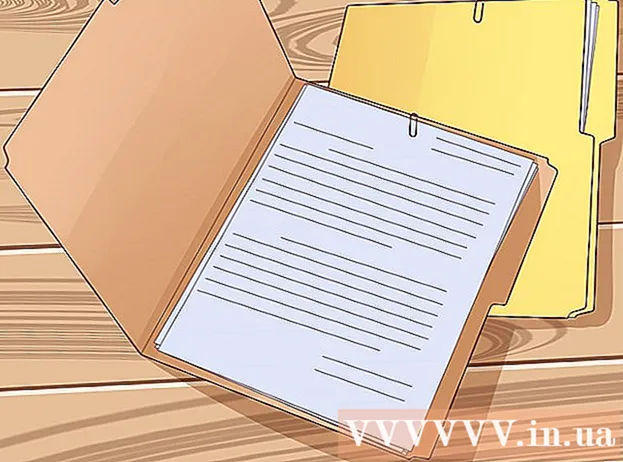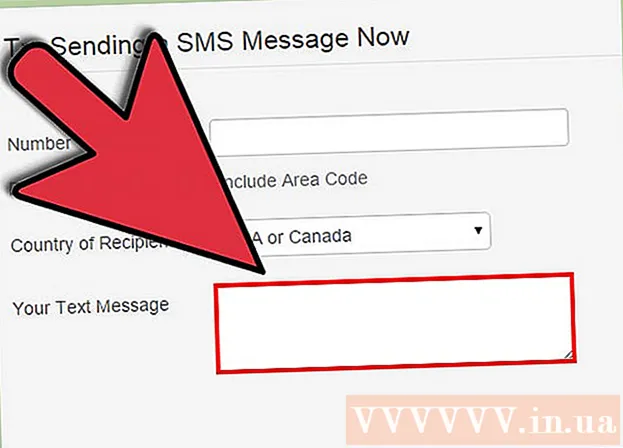Författare:
Morris Wright
Skapelsedatum:
23 April 2021
Uppdatera Datum:
1 Juli 2024

Innehåll
Den här artikeln lär dig hur du lägger till spel som laddats ner på din dator till din PSP så att du kan spela dem efteråt som vanliga PSP-spel. Innan din PSP känner igen de nedladdade spelen måste du installera anpassad firmware på din PSP.
Att gå
Del 1 av 2: Lägga till spel till PSP
Windows
 Slå på din PSP. För att göra detta, tryck på startknappen på din PSP.
Slå på din PSP. För att göra detta, tryck på startknappen på din PSP.  Se till att din PSP kan spela nedladdade spel. Din PSP måste uppdateras och anpassad firmware installeras innan du kan lägga nedladdade spel på den.
Se till att din PSP kan spela nedladdade spel. Din PSP måste uppdateras och anpassad firmware installeras innan du kan lägga nedladdade spel på den. - Om du inte redan har gjort det, installera anpassad firmware på din PSP innan du fortsätter. Detta låter dig spela nedladdade spel.
- Du måste också ladda ner spelet du vill sätta på din PSP.
 Anslut din PSP till din dator. Anslut USB-änden på laddningskabeln från din PSP till din dator och anslut sedan laddningsdelen till din PSP.
Anslut din PSP till din dator. Anslut USB-änden på laddningskabeln från din PSP till din dator och anslut sedan laddningsdelen till din PSP.  Öppna Start
Öppna Start  Öppna Explorer
Öppna Explorer  Gå till mappen där ditt spels ISO-fil är lagrad. Om du laddade ner ett videospel för att sätta på din PSP hittar du sannolikt ISO-filen i spelets mapp.
Gå till mappen där ditt spels ISO-fil är lagrad. Om du laddade ner ett videospel för att sätta på din PSP hittar du sannolikt ISO-filen i spelets mapp. - Vissa spel använder CSO-filer istället för ISO-filer. Om detta är fallet med ditt spel bör du leta efter CSO-filen istället.
- Vanligtvis hittar du mappen där ISO-filen (eller spelmappen) är lagrad.
 Klicka på ISO-filen. Så här väljer du det.
Klicka på ISO-filen. Så här väljer du det.  Klicka på Start. Den här fliken finns i det övre vänstra hörnet av File Explorer.
Klicka på Start. Den här fliken finns i det övre vänstra hörnet av File Explorer.  Klicka på Att kopiera. Detta är till vänster om verktygsfältet "Start" högst upp i fönstret. Detta kopierar den valda ISO-filen.
Klicka på Att kopiera. Detta är till vänster om verktygsfältet "Start" högst upp i fönstret. Detta kopierar den valda ISO-filen.  Klicka på namnet på din PSP. Du hittar den i vänster sidofält med mappar, men du kommer antagligen att behöva rulla ner för att hitta den.
Klicka på namnet på din PSP. Du hittar den i vänster sidofält med mappar, men du kommer antagligen att behöva rulla ner för att hitta den. - Om du inte hittar namnet där, klicka istället på mappen "Den här datorn" och dubbelklicka sedan på namnet på PSP under rubriken "Enheter och enheter".
 Se till att din PSP innehåller en ISO-mapp. Hitta en mapp med namnet "ISO" (inte "iso") i PSP-mappen. Om du inte ser den här mappen skapar du den innan du fortsätter:
Se till att din PSP innehåller en ISO-mapp. Hitta en mapp med namnet "ISO" (inte "iso") i PSP-mappen. Om du inte ser den här mappen skapar du den innan du fortsätter: - Klicka på fliken "Start".
- Klicka på "Ny mapp".
- Typ ISO (inte iso) och tryck sedan på ↵ Gå in.
 Öppna mappen "ISO". Dubbelklicka på den för att göra detta.
Öppna mappen "ISO". Dubbelklicka på den för att göra detta.  Klicka på fliken igen Start. Verktygsfältet "Start" visas högst upp i Explorer-fönstret.
Klicka på fliken igen Start. Verktygsfältet "Start" visas högst upp i Explorer-fönstret.  Klicka på Att fastna. Detta är till höger om alternativet "Kopiera" i verktygsfältet. Detta kopierar ISO-filen till "ISO" -mappen på din PSP.
Klicka på Att fastna. Detta är till höger om alternativet "Kopiera" i verktygsfältet. Detta kopierar ISO-filen till "ISO" -mappen på din PSP. - Det här kan ta flera minuter.
 Mata ut din PSP och koppla från datorn. När ISO-filen har överförts till din PSP kan du klicka på USB-stickikonen i det nedre högra hörnet på skärmen (du kan behöva klicka på "^" här) och sedan på "Mata ut". Efter detta är det säkert att fysiskt koppla bort din PSP från din dator.
Mata ut din PSP och koppla från datorn. När ISO-filen har överförts till din PSP kan du klicka på USB-stickikonen i det nedre högra hörnet på skärmen (du kan behöva klicka på "^" här) och sedan på "Mata ut". Efter detta är det säkert att fysiskt koppla bort din PSP från din dator.
Mac
 Slå på din PSP. För att göra detta, tryck på startknappen på PSP.
Slå på din PSP. För att göra detta, tryck på startknappen på PSP.  Se till att din PSP kan spela nedladdade spel. Din PSP måste uppdateras och anpassad firmware installeras innan du kan lägga nedladdade spel på den.
Se till att din PSP kan spela nedladdade spel. Din PSP måste uppdateras och anpassad firmware installeras innan du kan lägga nedladdade spel på den. - Om du inte redan har gjort det, vänligen installera anpassad firmware på din PSP innan du fortsätter. Detta låter dig spela nedladdade spel.
- Du måste också ladda ner spelet du vill sätta på din PSP.
 Anslut din PSP till din dator. Anslut USB-änden av laddningskabeln från din PSP till din dator och anslut sedan laddningsdelen till din PSP.
Anslut din PSP till din dator. Anslut USB-änden av laddningskabeln från din PSP till din dator och anslut sedan laddningsdelen till din PSP.  Öppna Finder. Den här appen har en blå ikon i form av ett ansikte och finns i din Dock.
Öppna Finder. Den här appen har en blå ikon i form av ett ansikte och finns i din Dock.  Gå till mappen där ditt spels ISO-fil är lagrad. Om du laddade ner ett videospel för att sätta på din PSP hittar du sannolikt ISO-filen i spelets mapp.
Gå till mappen där ditt spels ISO-fil är lagrad. Om du laddade ner ett videospel för att sätta på din PSP hittar du sannolikt ISO-filen i spelets mapp. - Vissa spel använder CSO-filer istället för ISO-filer. Om detta är fallet med ditt spel bör du leta efter CSO-filen istället.
- Du kan vanligtvis välja mappen till vänster i Finder-fönstret.
- Du kan behöva klicka på "Alla mina filer" längst upp till vänster i Finder och sedan skriva in namnet på ISO i sökfältet längst upp till höger i Finder-fönstret för att hitta ISO.
 Välj ISO. Klicka bara på ISO-filen för att välja den.
Välj ISO. Klicka bara på ISO-filen för att välja den.  Klicka på redigera. Detta menyalternativ finns längst upp till vänster på skärmen. Detta öppnar en expansionsmeny.
Klicka på redigera. Detta menyalternativ finns längst upp till vänster på skärmen. Detta öppnar en expansionsmeny.  Klicka på Att kopiera. Detta är nästan högst upp på rullgardinsmenyn. Detta kopierar ISO-filen.
Klicka på Att kopiera. Detta är nästan högst upp på rullgardinsmenyn. Detta kopierar ISO-filen.  Dubbelklicka på namnet på din PSP. Det är till vänster om Finder-fönstret, strax under rubriken "Enheter". Detta öppnar mappen på din PSP.
Dubbelklicka på namnet på din PSP. Det är till vänster om Finder-fönstret, strax under rubriken "Enheter". Detta öppnar mappen på din PSP.  Se till att din PSP innehåller en ISO-mapp. Hitta en mapp med namnet "ISO" (inte "iso") i PSP-mappen. Om du inte ser den mappen skapar du den innan du fortsätter:
Se till att din PSP innehåller en ISO-mapp. Hitta en mapp med namnet "ISO" (inte "iso") i PSP-mappen. Om du inte ser den mappen skapar du den innan du fortsätter: - Klicka på menyalternativet "File".
- Klicka på "Ny mapp".
- Typ ISO (inte iso) och tryck på Återvänd.
 Öppna mappen "ISO". Dubbelklicka på den för att göra detta.
Öppna mappen "ISO". Dubbelklicka på den för att göra detta.  Klicka igen redigera. En rullgardinsmeny visas.
Klicka igen redigera. En rullgardinsmeny visas.  Klicka på Att fastna. Detta är nästan högst upp på rullgardinsmenyn. Detta kopierar ISO-filen till "ISO" -mappen.
Klicka på Att fastna. Detta är nästan högst upp på rullgardinsmenyn. Detta kopierar ISO-filen till "ISO" -mappen. - Det här kan ta flera minuter.
 Mata ut din PSP och koppla från datorn. När ISO-filen har kopierats till "ISO" -mappen på din PSP kan du mata ut PSP från din dator genom att klicka på uppåtpilen till höger om dess namn. Efter detta är det säkert att fysiskt koppla bort PSP från din Mac.
Mata ut din PSP och koppla från datorn. När ISO-filen har kopierats till "ISO" -mappen på din PSP kan du mata ut PSP från din dator genom att klicka på uppåtpilen till höger om dess namn. Efter detta är det säkert att fysiskt koppla bort PSP från din Mac.
Del 2 av 2: Spela spel på PSP
 Starta om din PSP. För att säkerställa att spelfilerna är korrekt införlivade måste du stänga av PSP och sedan slå på den igen via startknappen.
Starta om din PSP. För att säkerställa att spelfilerna är korrekt införlivade måste du stänga av PSP och sedan slå på den igen via startknappen.  Välj Spel. Du kan behöva bläddra åt vänster eller höger för att se det här alternativet.
Välj Spel. Du kan behöva bläddra åt vänster eller höger för att se det här alternativet.  Bläddra ner, välj USB-minne tryck sedan på X. Detta öppnar PSP: s interna minne, där spelet lagras.
Bläddra ner, välj USB-minne tryck sedan på X. Detta öppnar PSP: s interna minne, där spelet lagras.  Välj ditt spel och tryck på X. Detta kommer att ladda spelet. Så länge du placerar ISO-filen i "ISO" -mappen på din PSP, kommer spelet att starta korrekt.
Välj ditt spel och tryck på X. Detta kommer att ladda spelet. Så länge du placerar ISO-filen i "ISO" -mappen på din PSP, kommer spelet att starta korrekt.
Tips
- Innan du installerar anpassad firmware på din PSP, granska de tillgängliga alternativen för att säkerställa att du installerar den senaste versionen.
Varningar
- I de flesta länder är det olagligt att ladda ner kommersiella spel utan att köpa dem först.
- Installationen av anpassad firmware på din PSP upphäver garantin.